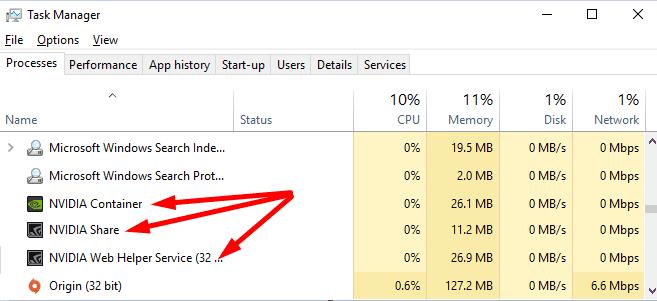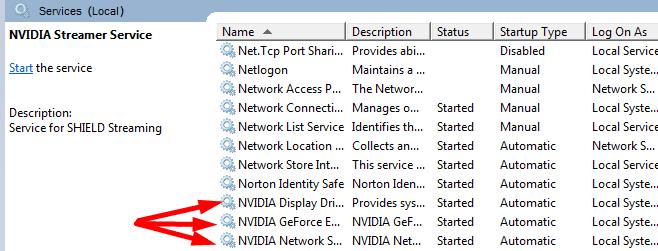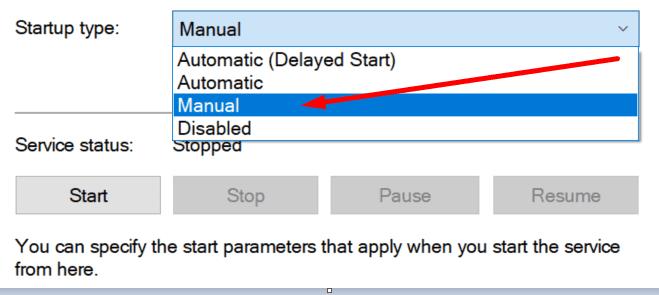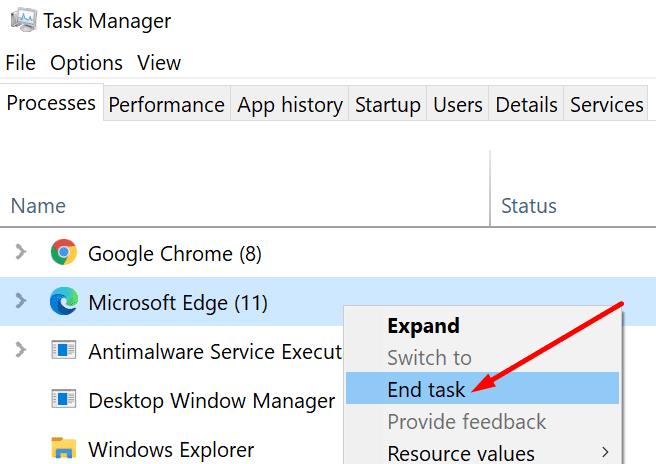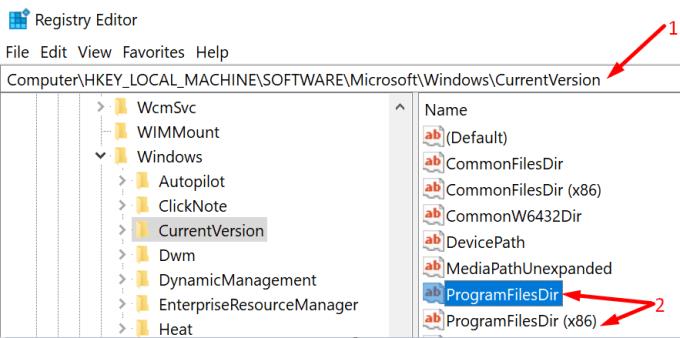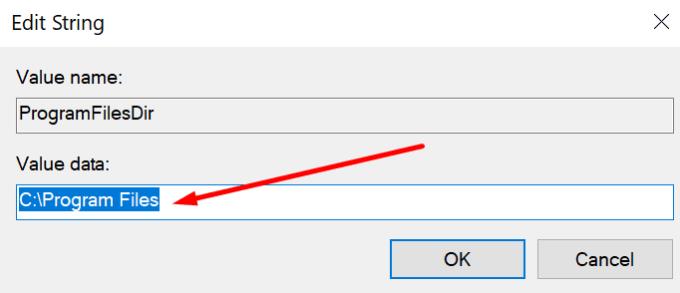Vai kļūda 0x0003 neļauj izmantot NVIDIA GeForce Experience? Ja jums rodas šī problēma, jūs esat nonācis īstajā vietā. Iedziļināsimies un noskaidrosim, kas aktivizē šo kļūdas kodu un kā varat to novērst.
NVIDIA GeForce Experience kļūda 0x0003 parasti rodas, mēģinot atjaunināt draiverus jaunai spēlei.
Labojiet GeForce Experience Error 0x0003 operētājsistēmā Windows 10
Aizveriet visus NVIDIA procesus
Šo problēmu var atrisināt, pārtraucot visus NVIDIA procesus, kas darbojas fonā. Ja kāds no šiem procesiem iestrēgst, tas var bloķēt arī citus.
Palaidiet uzdevumu pārvaldnieku .
Pēc tam noklikšķiniet uz cilnes Procesi .
Ar peles labo pogu noklikšķiniet uz aktīvajiem NVIDIA procesiem (pa vienam).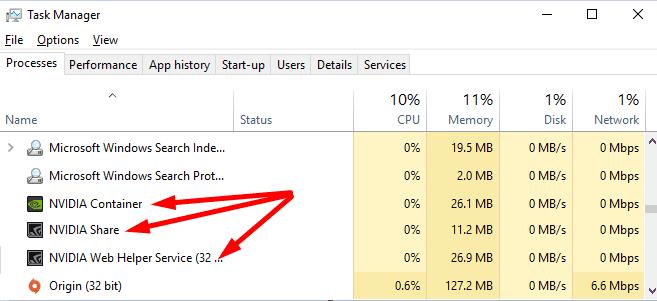
Pēc tam atlasiet Beigt uzdevumu .
Restartējiet datoru un pārbaudiet, vai kļūda 0x0003 ir pazudusi.
Iespējojiet un restartējiet visus NVIDIA pakalpojumus
Mēģiniet iespējot un restartēt visus NVIDIA pakalpojumus, kas norādīti lietotnē Pakalpojumi. Ja ar kādu no pakalpojumiem ir kaut kas nepareizs, problēma tiks novērsta, restartējot to.
Windows meklēšanas joslā ierakstiet “services”.
Pēc tam veiciet dubultklikšķi uz lietotnes Pakalpojumi, lai to palaistu.
Ritiniet uz leju un atrodiet visus datorā pieejamos Nvidia pakalpojumus.
Vispirms pārliecinieties, vai viņu statuss ir iestatīts uz Darbojas . Tas norāda, ka jūsu ierīcē darbojas attiecīgie pakalpojumi.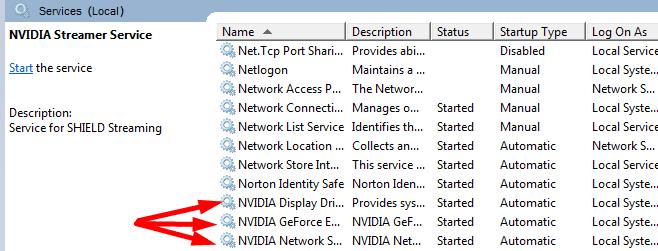
- Ja pakalpojuma statuss ir iestatīts uz Apturēts , šis pakalpojums ir jāsāk manuāli.
Ar peles labo pogu noklikšķiniet uz katra NVIDIA pakalpojuma, lai atvērtu konteksta izvēlni un atlasiet Atsvaidzināt .
Pārbaudiet, vai kļūda 0x0003 joprojām pastāv.
Citi lietotāji atrisināja šo problēmu, iestatot startēšanas veidu visiem NVIDIA pakalpojumiem uz Manual . Lai to izdarītu, ar peles labo pogu noklikšķiniet uz sava NVIDIA pakalpojuma un atlasiet Rekvizīti . Izmantojiet nolaižamo izvēlni, lai iestatītu Startēšanas veidu uz Manuāls .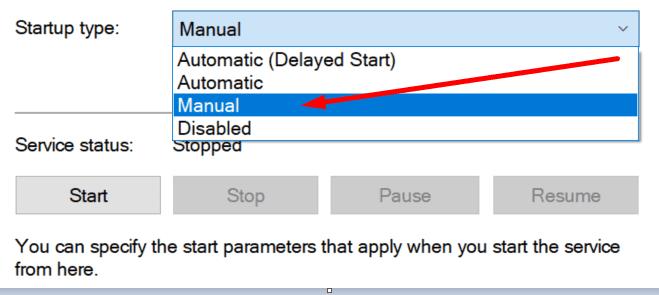
Ja to darāt, ņemiet vērā, ka visi šie pakalpojumi ir jāsāk pa vienam manuāli.
Atspējot fona procesus
Citas programmas, kas darbojas fonā, iespējams, traucē jūsu lietotni GeForce Experience. Vēlreiz palaidiet uzdevumu pārvaldnieku un aizveriet visas programmas un procesus, kurus aktīvi neizmantojat.
Piemēram, ja jums nav nepieciešams Microsoft Edge, kamēr spēlējat savas iecienītākās spēles, vienkārši aizveriet procesu.
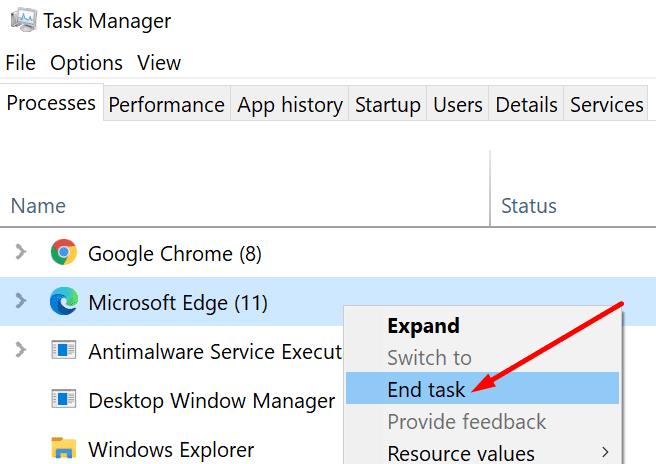
Pārbaudiet savu NVIDIA instalēšanas vietu
Kļūda 0x0003 var tikt parādīta, ja sākotnēji instalējāt NVIDIA citā diskdzinī, bet pēc tam mainījāt lietotnes atrašanās vietu. Piemēram, jūs vispirms instalējāt NVIDIA savā C: diskdzinī. Bet tad jūs rediģējāt savu reģistru un pārvietojāt NVIDIA uz savu D: disku.
Nākamreiz, kad atjaunināsiet GeForce, dators instalēs visus Nvidia failus jūsu D diskā. Tomēr NVIDIA telemetrijas konteinera pakalpojums joprojām atsaucas uz jūsu C: disku.
Lai novērstu šo problēmu, konteiners jānorāda uz pareizo disku. Varat visu pārinstalēt vai vēlreiz pielāgot reģistru.
Vai arī varat izmantot metodi, kas ir šo divu ieteikumu kombinācija.
Pirmkārt, atinstalējiet Geforce.
Pēc tam palaidiet reģistra redaktoru un dodieties uz HKEY_LOCAL_MACHINE\SOFTWARE\Microsoft\Windows\CurrentVersion.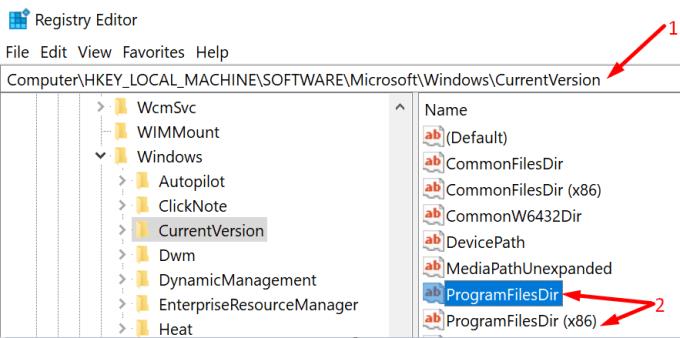
Rediģējiet ProgramFilesDir, lai norādītu no D:\Program Files uz C:\Program Files .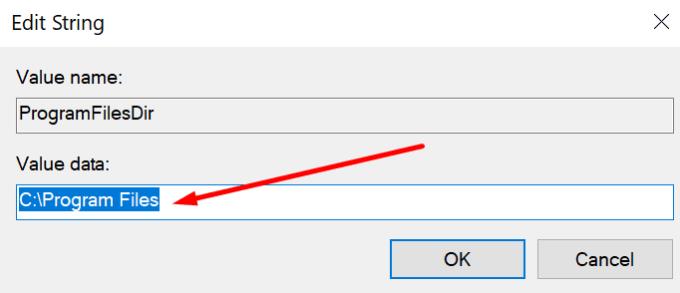
Dariet to pašu ar mapi ProgramFilesDir (x86). Tam jānorāda no D:\Program Files (x86) uz C:\Program Files (x86).
Restartējiet datoru un atkārtoti instalējiet Geforce Experience savā C: diskdzinī.
Lietotāju ieteiktie papildu labojumi
- Atspējojiet savu VPN . Ja izmantojat VPN rīku, izslēdziet to. Pārbaudiet, vai šis ātrais risinājums jums palīdzēja.
- Lejupielādējiet lietotni Geforce Experience . Daži lietotāji ieteica, ka nav nepieciešams atkārtoti instalēt Geforce. Tā vietā varat atkārtoti lejupielādēt lietotni Geforce Experience no NVIDIA vietnes galvenās lapas.